Věděli jste, že můžete vytvářet obrázky GIF na telefonu Android? Své oblíbené pořady a filmy můžete proměnit v pohyblivé reakční obrázky nebo vytvořit zábavné GIFy z videí vašich přátel, rodiny nebo domácích mazlíčků! Ke svým obrázkům můžete dokonce přidat pohyblivé prvky a vytvořit tak jedinečné GIFy.
Obsah
- Co je to GIF?
- Použijte GIPHY
- Alternativa k GIPHY: GIF Me!
Vytváření GIFů na vašem Android telefon je zábavný způsob, jak vytvářet pohyblivé obrázky na cestách, takže budete mít vždy perfektní reakční GIF při psaní textových zpráv svým přátelům. Jejich vytvoření je snadné a my vám vysvětlíme, jak pomocí bezplatného GIPHY aplikace. Číst dál!
Doporučená videa
Co je to GIF?
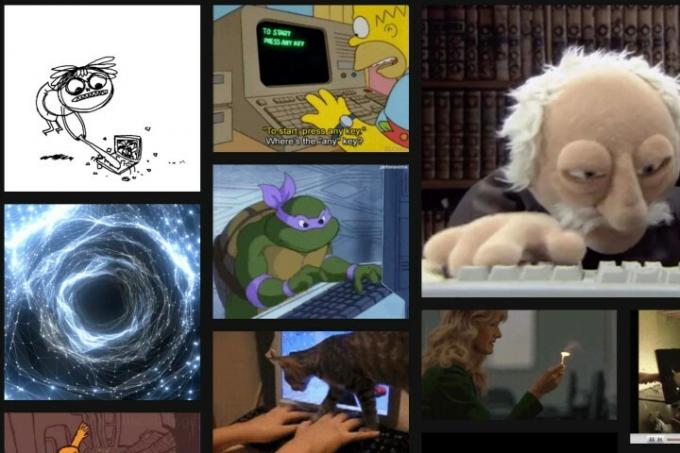
Zkratka pro Graphics Interchange Format, GIF je bitmapový obrazový formát, který vytvořil počítačový vědec Steve Wilhite koncem 80. let 20. století. Původně byl navržen jako obrazový formát, který lze snadno stáhnout od dnes již neexistujícího CompuServe ISP. GIF však nezískal svou charakteristickou schopnost předvádět animace až po několika letech a několika revizích po svém prvním vydání.
Dnes jsou GIFy běžným formátem obrázků používaným na webu ke snadnému předvádění krátkých animací. Vzhledem k poměrně malé velikosti souboru formátu ve srovnání s videi v plném rozlišení se GIF staly snadným způsobem sdílení okamžiků na webu. Komunity na Redditu, jako např r/GIF, se věnují sdílení některých nejlepších GIFů dostupných na webu a předvádějí schopnosti tohoto formátu.
Je důležité poznamenat, že GIF jsou skutečně obrazovým formátem, a proto nemohou reprodukovat zvuk – jsou tiché.
Použijte GIPHY
GIPHY je náš současný favorit pro vytváření GIFů. GIPHY, která byla spuštěna v roce 2013, je jednou z nejoblíbenějších webových databází GIF, ale aplikace pro Android také obsahuje možnost vytvořit si vlastní. Po stažení a instalaci aplikace se vám okamžitě zobrazí galerie GIPHY, ze které můžete procházet a hledat různé GIFy. Pokud tento formát neznáte, je to skvělé místo k prozkoumání a získání začala.



Krok 1: Klepněte na Vytvořit tlačítko v pravém horním rohu. Symbol se přesune z „+“ na fotoaparát. Případně můžete klepnout na Profil v pravém dolním rohu a za ním velká Plus/Fotoaparát na stránce vašeho účtu.
Krok 2: Klepněte na Povolit přístup k fotoaparátu knoflík.
Krok 3: Klepněte Dovolit na dvou výzvách.
Krok 4: Klepněte na Souhlasím knoflík.
Poznámka: Kroky 2 až 4 provedete pouze při prvním vytvoření GIF.
Krok 5: Aplikace ve výchozím nastavení používá přední fotoaparát. Klepněte na Fotoaparát v pravém dolním rohu můžete v případě potřeby přepínat kamery.
Krok 6: Pod živým kanálem přejeďte prstem doleva nebo doprava na panelu nástrojů a vyberte filtr nebo efekt. Je jich celkem 11, včetně animovaných rukou, které vás krmí popcornem (viz výše), statického VHS, červeno-modrého filtru pro staré 3D brýle a tak dále.
Krok 7: zmáčkni Ffiltr neboÚčinek pro pořízení statického snímku nebo stiskněte a podržte tlačítko Ffiltr neboÚčinek vytvořte animovaný GIF. Existuje také možnost nepoužívat filtr nebo efekt – je to prostě velké bílé tlačítko.
Pokud vytváříte animace, aplikace postupně vytvoří čáru kolem celé obrazovky. Slouží jako vizuální „časovač“. Poté, co se čára dokonale připojí k vnějším okrajům obrazovky, aplikace ukončí nahrávání.



Krok 8: Jakmile zachytíte požadovanou scénu, můžete ji přidat do obrázku nebo videa. Kliknutím na jedno ze čtyř tlačítek vložíte další prvky:
- Text: Zadejte požadovaný text pomocí devíti různých barev.
- Efekty: Přidejte osm různých efektů od duhového překrytí přes podivný krystalový efekt až po zrnitost černobílého filmu.
- Nálepky: Giphy poskytuje obrovský sortiment animovaných nálepek, které jsou příliš dlouhé na to, aby je zde bylo možné uvést. Chcete líbivé rty? Máš to. Potřebujete bling? Existuje spousta věcí, které oslní vaši image.
- Oříznout (pouze animace): — Přesunutím levé a pravé značky odřízněte část, kterou nepotřebujete.


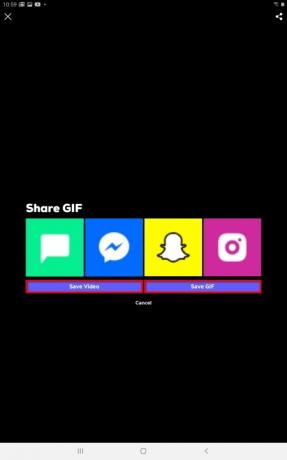
Krok 9: Vyberte nástroj Oříznout umístěný v pravém horním rohu obrazovky. To vám pomůže změnit velikost GIF. Toto jsou dostupné možnosti velikosti:
- 1:1
- 3:2
- 16:9
- 4:5
- 9:16
Krok 10: Až budete hotovi, klikněte na fialovou Šipka doprava knoflík.
Krok 11: Zadejte značky, které chcete přiřadit ke svému GIF (pokud nějaký nahráváte).
Krok 12: Klikněte Sdílet GIF sdílet prostřednictvím textové zprávy, Facebook Messenger, Snapchat a Instagram. Můžete také kliknout Uložit video pro uložení počátečního zaznamenaného videa do vašeho zařízení. Udeřil Uložit GIF chcete-li svůj výtvor uložit také lokálně.
Krok 13: Chcete-li GIF odeslat online, klepněte na pole vedle smluvních podmínek. Poté klepněte na modrou Nahrát do GIPHY ikona.
Alternativa k GIPHY: GIF Me!
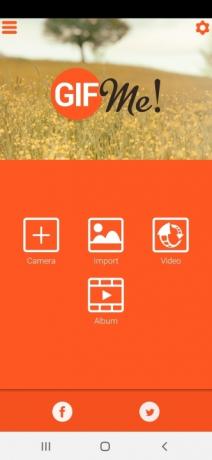



GIF Já je přímočařejší alternativou k GIPHY. Umožňuje vám nahrávat videa pomocí svých kamer. Pomocí této aplikace můžete snadno nahrávat fotografie, video soubory a dříve uložené GIFy prostřednictvím integrované funkce Album.
Po zastavení nahrávání videa si můžete vybrat z 11 standardních fotografických filtrů. Aplikace také poskytuje speciální nástroje, které vám umožňují přidávat nebo odebírat snímky z animací, zvyšovat nebo snižovat animaci a přidávat řádky textu. Budete mít také přístup k zábavným a zábavným funkcím, jako jsou skvělé nálepky a zajímavě vypadající okraje, které vašemu displeji dodají vizuální přitažlivost. Po dokončení projektu jej můžete uložit jako soubor GIF nebo MP4.
Doporučení redakce
- Nový telefon Honor od společnosti Android má funkci, kterou jsme nikdy předtím neviděli
- Nejnovější telefon Nokia Android má neuvěřitelně skvělou funkci
- Kdy můj telefon získá Android 14? Zde je vše, co víme
- Chatbot Bing s umělou inteligencí je nyní na klávesnici vašeho telefonu Android – zde je návod, jak jej získat
- Nejlepší aplikace pro nahrávání hlasu pro iPhone a Android v roce 2023
Upgradujte svůj životní stylDigitální trendy pomáhají čtenářům mít přehled o rychle se měnícím světě technologií se všemi nejnovějšími zprávami, zábavnými recenzemi produktů, zasvěcenými úvodníky a jedinečnými náhledy.




